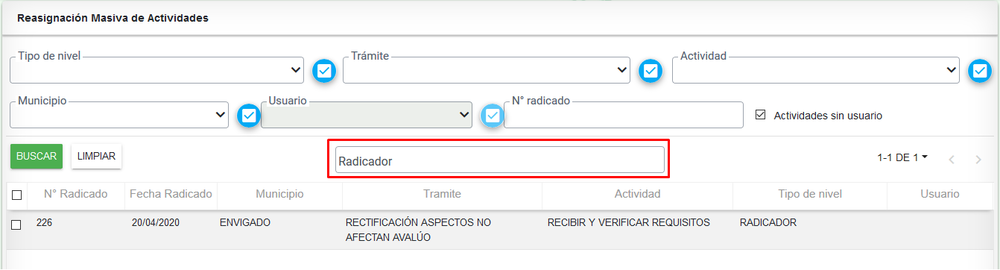Diferencia entre revisiones de «Reasginación masiva de actividades»
Sin resumen de edición |
Sin resumen de edición |
||
| (No se muestran 6 ediciones intermedias del mismo usuario) | |||
| Línea 4: | Línea 4: | ||
Acceder a la funcionalidad por medio del menú '''CATASTRO -- Reasignación masiva de actividades''' | Acceder a la funcionalidad por medio del menú '''CATASTRO -- Reasignación masiva de actividades''' | ||
[[Image: ItemReasignacionActividades.png|center|frame|<center>'''Filtro para reasignación'''</center>]] | |||
| Línea 18: | Línea 20: | ||
[[Image: FiltroReasignacionMasiva.gif|center|frame|<center>'''Filtro para reasignación'''</center>]] | [[Image: FiltroReasignacionMasiva.gif|center|frame|<center>'''Filtro para reasignación'''</center>]] | ||
Si se desea filtrar por todos los valores de uno de los campos, se debe seleccionar el botón '''Seleccionar/Deseleccionar todos''' [[image: BotonSeleccionarTodos.png]] | |||
Luego de realizar la consulta, seleccionar el botón Reasignar para visualizar las actividades que cumplen con los criterios ingresados. | |||
[[Image: ProcesoReasignacion.gif|center|frame|<center>'''Proceso de reasignación de actividades'''</center>]] | |||
= Reasignación de actividades sin usuario= | |||
Para identificar cuales actividades se encuentran sin usuario, se debe seleccionar la casilla de '''Actividades sin usuario''' | |||
[[Imagen: FiltroActividadesSinUsuario.png|center|1000x1000px]] | |||
<center>'''Opción para filtrar actividades sin usuario'''</center> | |||
Al seleccionar el botón '''Reasignar''', el sistema muestra todas las actividades que se encuentran sin usuario. | |||
[[Imagen: ResultadoFiltroSinUsuario.png|center|1000x1000px]] | |||
<center>'''Resultado de actividades sin usuario'''</center> | |||
= Búsqueda sobre ventana de resultados = | |||
Luego de realizar el filtro de acuerdo a los criterios definidos, el sistema permite a través del campo Buscar, realizar una búsqueda de acuerdo al resultado arrojado. | |||
Para ello se ingresa una palabra clave en dicho campo y selecciona la tecla '''ENTER''' para arrojar resultados más detallados. | |||
[[Imagen: BusquedaVentanaResultados.png|center|1000x1000px]] | |||
<center>'''Filtro desde la ventana de resultados'''</center> | |||
Revisión actual - 13:08 19 may 2020
Introducción
Por medio de esta funcionalidad se permite al usuario reasignar las actividades de los diferentes trámites que se encuentren disponibles para asignación.
Acceder a la funcionalidad por medio del menú CATASTRO -- Reasignación masiva de actividades
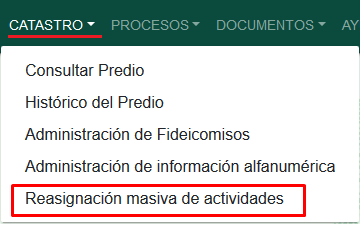
El sistema despliega entonces la siguiente ventana con el fin de realizar un filtro para la consulta y posterior reasignación de las actividades de los trámites.
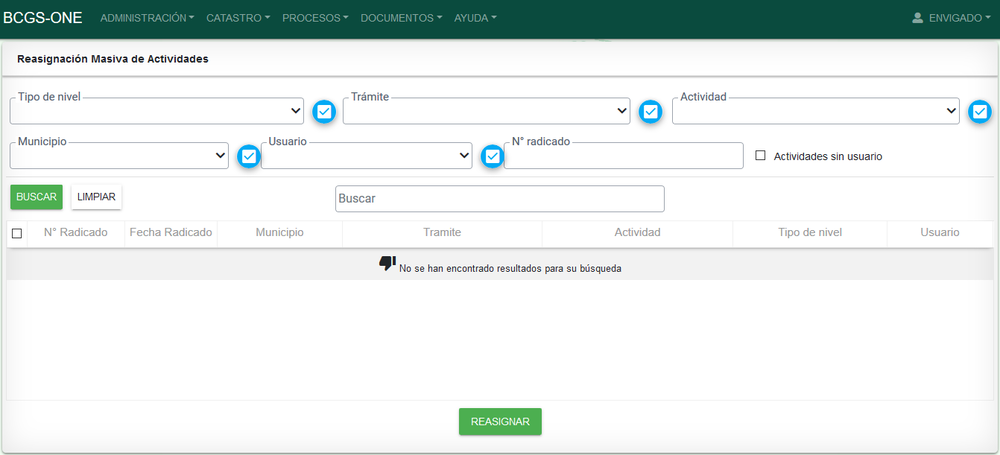
El sistema presenta diferentes formas de filtrar las actividades de los trámites, para los campos: Tipo de Nivel, Usuario, Municipio, Trámite y Actividad.
Para filtrar por alguno de éstos campos se debe hacer clic en la lista desplegable de uno o varios campos por los cuales se desea realizar el filtro. El sistema despliega para cada uno los valores disponibles para filtrar.
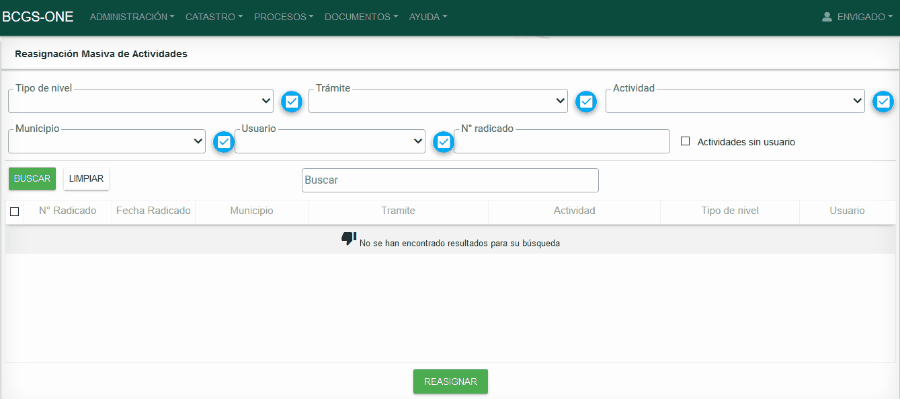
Si se desea filtrar por todos los valores de uno de los campos, se debe seleccionar el botón Seleccionar/Deseleccionar todos ![]()
Luego de realizar la consulta, seleccionar el botón Reasignar para visualizar las actividades que cumplen con los criterios ingresados.
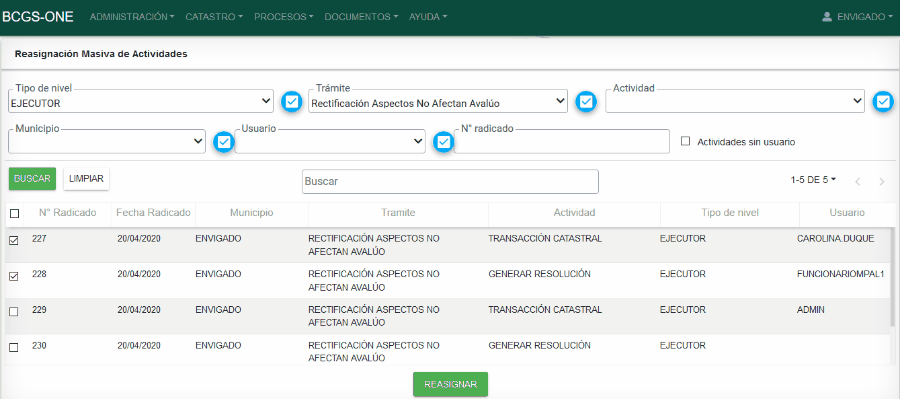
Reasignación de actividades sin usuario
Para identificar cuales actividades se encuentran sin usuario, se debe seleccionar la casilla de Actividades sin usuario
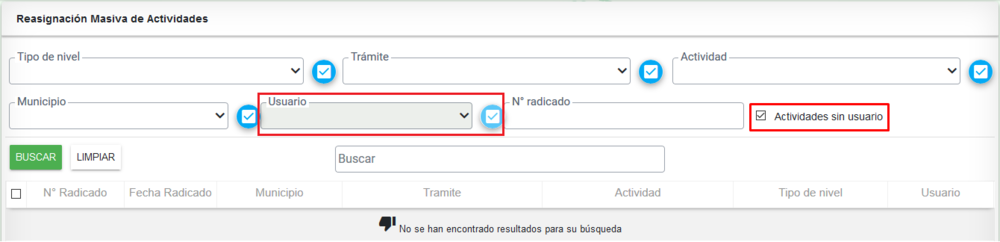
Al seleccionar el botón Reasignar, el sistema muestra todas las actividades que se encuentran sin usuario.
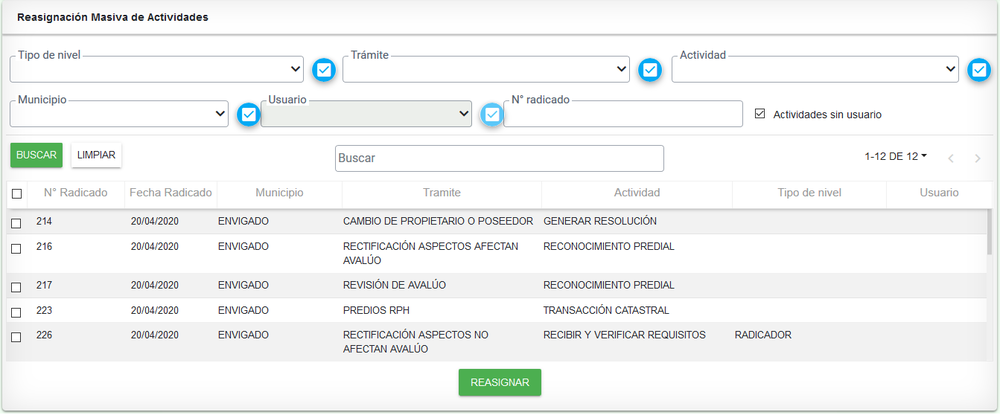
Búsqueda sobre ventana de resultados
Luego de realizar el filtro de acuerdo a los criterios definidos, el sistema permite a través del campo Buscar, realizar una búsqueda de acuerdo al resultado arrojado.
Para ello se ingresa una palabra clave en dicho campo y selecciona la tecla ENTER para arrojar resultados más detallados.